石墨文档将页面大小设置为a4的教程
时间:2024-05-01 11:40:45作者:极光下载站人气:27
石墨文档是一款支持云端实时协作的企业办公服务软件,它可以实现多人同时在同一文档及表格上进行编辑和实时讨论,而且它拥有着云端实时保存功能,这样就可以方便用户随时随地编辑和管理文件,因此石墨文档软件深受用户的喜爱,当用户在石墨文档软件中编辑文档文件时,想对页面大小进行简单的设置,却不知道怎么来操作实现,其实这个问题是很好解决的,用户直接在菜单栏中点击文件和页面设置选项,接着在打开的窗口中点击纸张大小选项并选择a4选项即可解决问题,详细的操作过程是怎样的呢,接下来就让小编来向大家分享一下石墨文档将页面大小设置为a4的方法教程吧,希望用户能够喜欢。
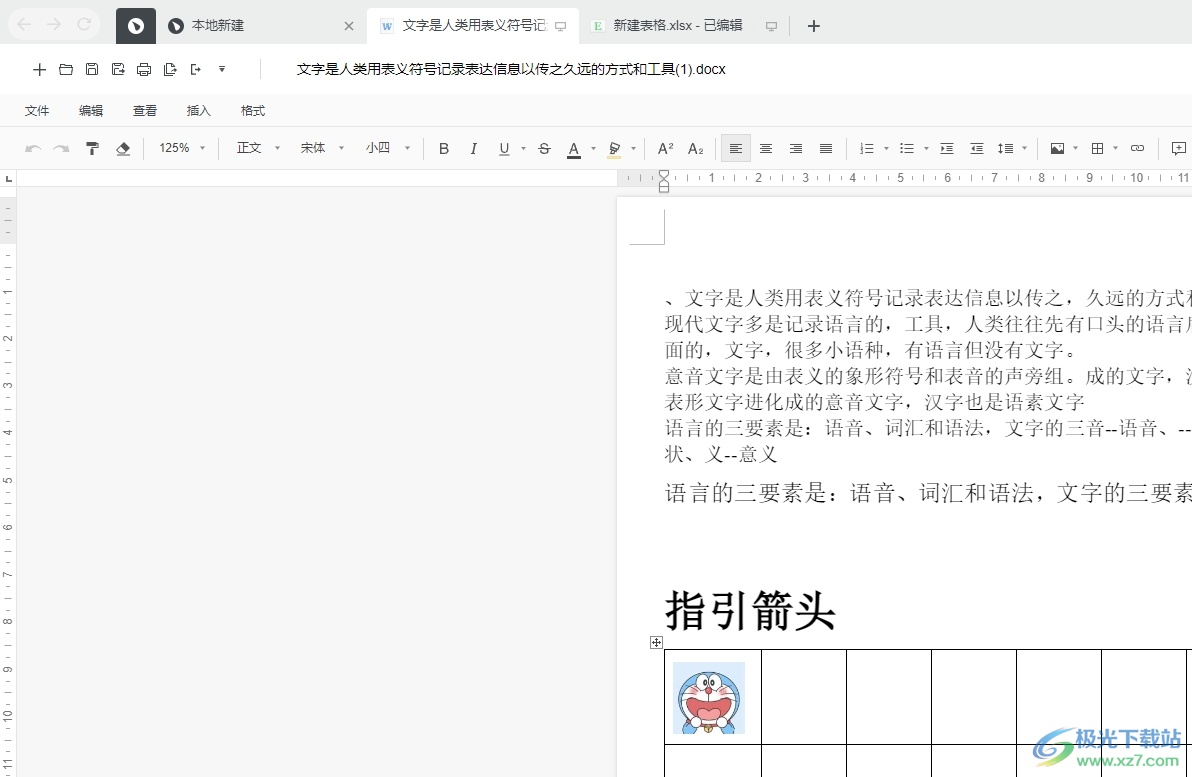
方法步骤
1.用户在电脑上打开石墨文档软件,并来到文档文件的编辑页面上来进行设置
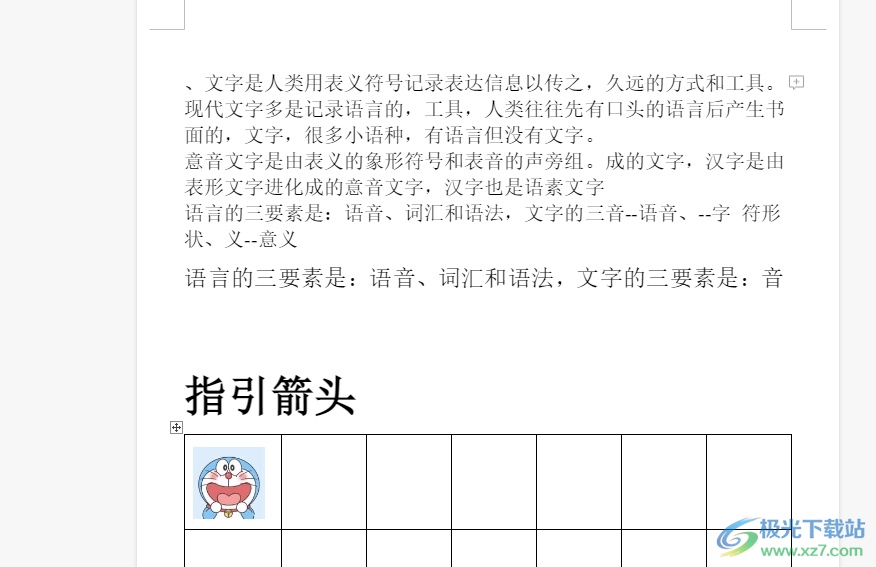
2.接着在页面上方的菜单栏中点击文件选项,将会弹出下拉选项卡,用户选择其中的页面设置选项
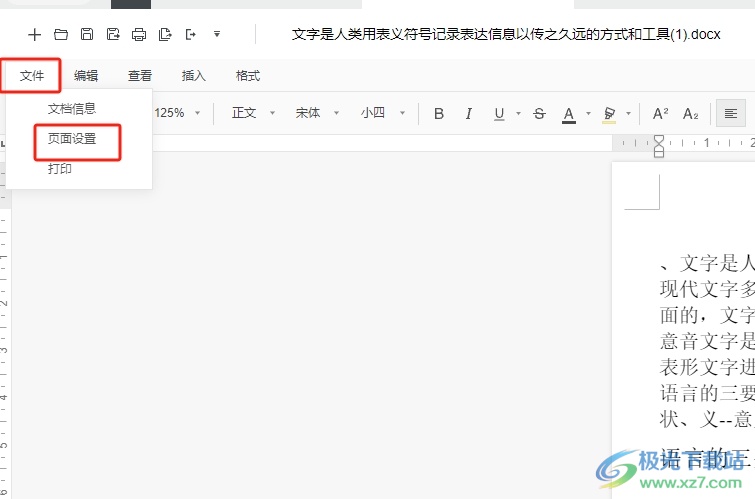
3.进入到页面设置窗口中,用户点击纸张大小选项,将会显示出相关的选项卡
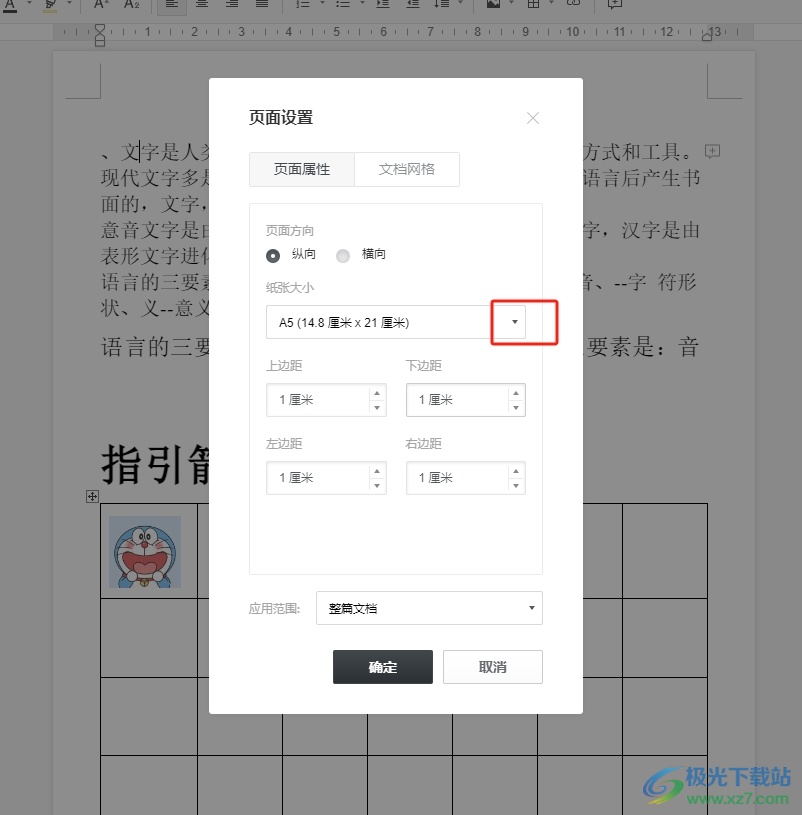
4.在弹出来的下拉选项卡中,用户选择a4选项即可解决问题
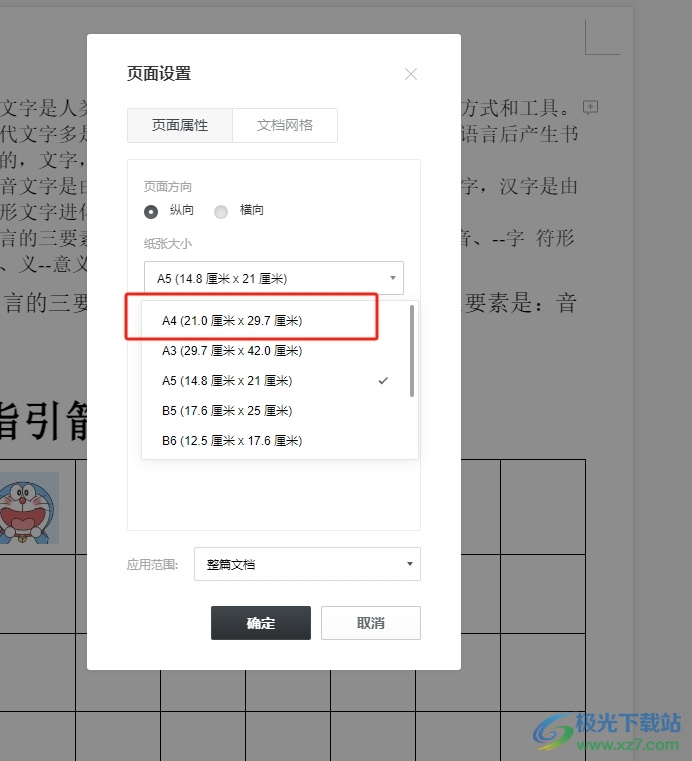
5.完成上述操作后,用户直接在窗口的右下角按下确定按钮就可以了
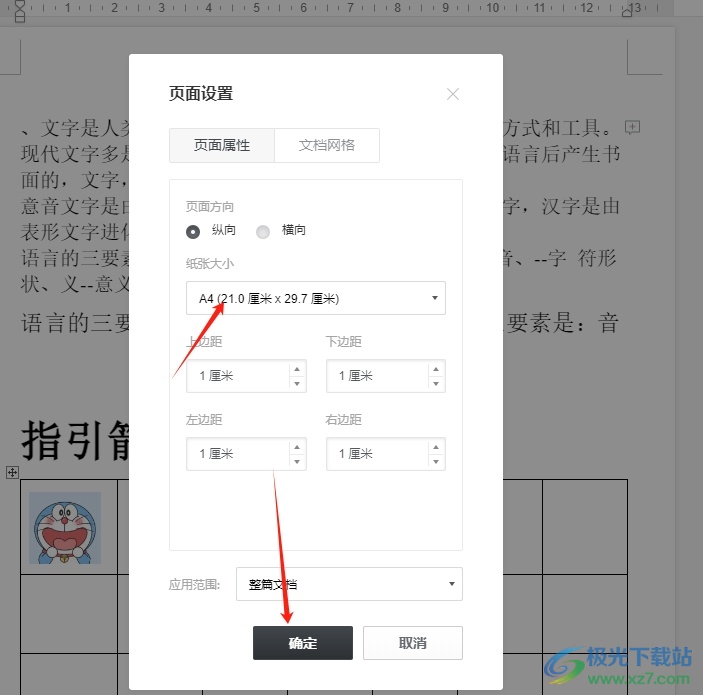
6.设置完成后,用户回到编辑页面上,就会发现编辑页面上的大小成功变成a4大小了,如图所示

以上就是小编对用户提出问题整理出来的方法步骤,用户从中知道了大致的操作过程为点击文件-页面设置-纸张大小-选择a4这几步,方法通俗易懂,因此感兴趣的用户可以跟着小编的教程操作试试看。
相关推荐
相关下载
热门阅览
- 1百度网盘分享密码暴力破解方法,怎么破解百度网盘加密链接
- 2keyshot6破解安装步骤-keyshot6破解安装教程
- 3apktool手机版使用教程-apktool使用方法
- 4mac版steam怎么设置中文 steam mac版设置中文教程
- 5抖音推荐怎么设置页面?抖音推荐界面重新设置教程
- 6电脑怎么开启VT 如何开启VT的详细教程!
- 7掌上英雄联盟怎么注销账号?掌上英雄联盟怎么退出登录
- 8rar文件怎么打开?如何打开rar格式文件
- 9掌上wegame怎么查别人战绩?掌上wegame怎么看别人英雄联盟战绩
- 10qq邮箱格式怎么写?qq邮箱格式是什么样的以及注册英文邮箱的方法
- 11怎么安装会声会影x7?会声会影x7安装教程
- 12Word文档中轻松实现两行对齐?word文档两行文字怎么对齐?

网友评论